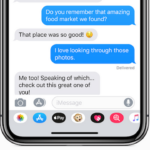VidyoはiPhoneなどiOSデバイスの画面を録画できるアプリです。Vidyoがバージョン2.5となり、64ビットアプリとしてiOS 11に対応したので紹介します。

iPhoneの画面録画アプリではAirShouやEveryCordが有名ですが、機能面ではVidyoの方が使い勝手がいいかもしれません。また、EveryCordはiOS 11に対応したもののAirShouは現在ダウンロードできない状態になっています。
Cydia Impactorを使ってサイドロードする方法もありますが、今回はiOSデバイスだけですべてが完結するiEmulatorsサイトにアクセスしてのダウンロード&インストール方法です。はい、脱獄もMacやPCも、そしてインストールする際のツールも不要です。
iEmulatorsサイトから「Vidyo」ダウンロード&インストールする方法
- まずは、iOS 11で動作するiPhoneやiPadのモバイルSafariを起動。Webバラウザで「Vidyo」ダウンロードサイト「http://iemulators.com/vidyo」を開き、画面を下にスクロールしていき「Vidyo」アイコン右肩の「signed」の緑色の文字をタップします。
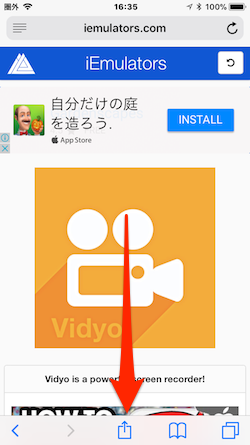
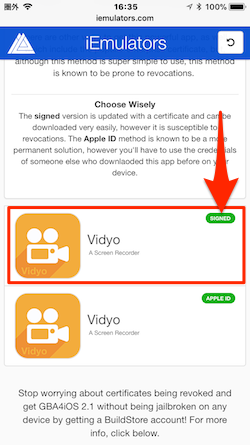
- 次に、表示されたポップアップ画面の画面下[Install]ボタンをタップします。
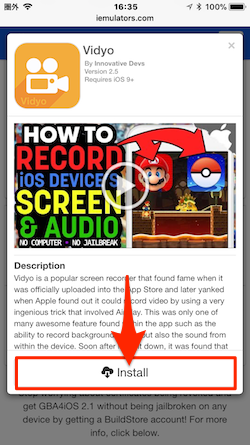
- すると、「Hey!Don’t forget to subscribe!」の注意書きポップアップ画面が表示されます。画面下の[Install]ボタンを再度タップします。
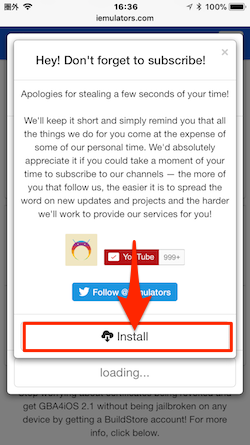
- 「Wait! ARE you on iOS 9?」のインストールデバイスの確認画面が表示されます。ここではインストール後の「信頼」設定についての作業について説明しています。少しの時間待っていると、「“public.boxcloud.com”により“Vidyo”がインストールされます。」ポップアップ画面が表示されるので[インストール]ボタンをタップします。
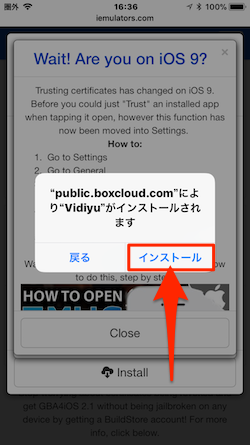
- iPhoneのホーム画面に「Vidyo」アイコンが表示され、インストール完了です。ここでアイコンをタップして「Vidyo」を起動してみましょう。残念ながら「信頼されないエンタープライズ開発元」というメッセージの警告画面が表示されて起動することができないかと思います。この場合は以下の「信頼」手続きを行います。
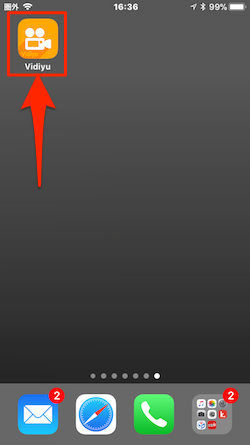
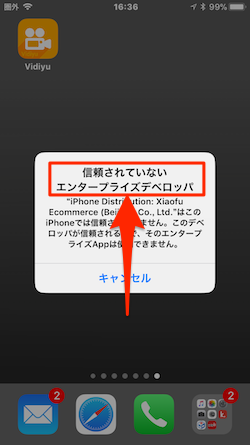
このように、デベロッパが「信頼」されていない場合には、デベロッパの「信頼」処理を行う必要があります。以下のページを参考に行うことができます。
「信頼」処理が完了したら「Vidyo」アプリを起動することができます。
ホーム画面に戻って「Vidyo」アプリを起動してみましょう。以下のように、「Audio Source」や「Video Source」「Output Options」などの設定画面が表示されます。
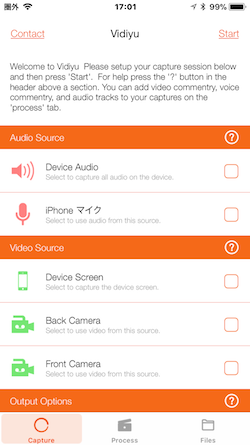
上記の手順は現在の公式iOS最新バージョン「iOS 11.1」デバイス搭載のiPhone 6sデバイスで行なっています。「Vidyo」アプリの対応iOSバージョンはiOS 9以降です。
Appleにより現在有効化されている「Vidyo」の署名証明書も、いずれ取り消され、アプリがインストールできない日がやってきます。それまでは上記の手法で、“脱獄”することなくダウンロード&インストールすることが可能となっています。